Kako napraviti vlastiti zvuk na TikToku na iOS-u/Androidu/online u 2025
Da biste snimili svoj glas pomoću AnyRec Screen Recordera: Kliknite "Audio Recorder" > "Sound" > "REC".
2 načina za stvaranje vlastitog zvuka na TikToku:
- Za dodavanje postojećeg zvuka: dodirnite "Dodaj" > "Zvukovi" > "Traži" > "Više" > "Efekti" > "Glasovni efekti/glasovni snimak".
- Za dodavanje vlastitog zvuka: dodirnite "Dodaj" > "Glasovni snimak" > "Snimi" > "Spremi".
Sigurno preuzimanje
Sigurno preuzimanje

U usporedbi s YouTubeom i drugim platformama za dijeljenje videa, TikTok se fokusira na kratke videozapise. Na TikToku možete vidjeti sve vrste kratkih videa, kao što su ples, kuhanje, šale, kućni ljubimci, glazba itd. Maksimalna duljina TikTok videa povećava se s jedne na tri minute. Ako želite da vaša TikTok objava postane viralna, morate ponuditi nešto posebno. Najlakši način je napraviti vlastiti zvuk na TikToku.
Trenutno, TikTok korisnicima nudi dvije opcije TikTok zvuka.
1. Koristite TikTok ugrađenu glazbenu biblioteku. (unutar aplikacije TikTok)
2. Snimite glas i dodajte svoj zvuk u TikTok video. (izvan aplikacije TikTok)
Općenito govoreći, možete odabrati glazbu koju nudi TikTok. Ili možete stvoriti vlastiti zvuk na TikToku kao izvorni zvuk snimanjem. Što god, možete napraviti vlastiti zvuk na TikTok-u 2025. sa sljedećim metodama.
Popis vodiča
Kako napraviti vlastiti zvuk na TikToku s glazbom Kako napraviti vlastiti zvuk na TikTok-u s Voiceoverom Česta pitanja o stvaranju zvuka na TikTokuKako napraviti vlastiti zvuk na TikToku s glazbom
TikTok ne dopušta korisnicima dodavanje zvuka unutar aplikacije TikTok zbog problema s autorskim pravima. Ali ne brini oko toga. Popularni TikTok zvuk možete dobiti izravno iz TikTok glazbene biblioteke. Samo pretražite pjesmu ili glazbu koju želite, a zatim dodajte glazbu u svoj TikTok video. Ovdje je vodič o tome kako napraviti vlastiti zvuk u aplikaciji TikTok u 2025.
Dodajte postojeći zvuk svom videu unutar aplikacije TikTok na iPhoneu i Androidu
Korak 1.Otvorite aplikaciju TikTok. Dodirnite donju ikonu +. Možete snimiti video na TikTok kao i obično.
Korak 2.Dodirnite crvenu ikonu kvačice kada završite. Dodirnite "Zvukovi" u donjem lijevom kutu za dodavanje zvukova u TikTok.
3. korakOdaberite pjesmu pod Preporučeno. Ili možete dodirnuti "Traži" u "Više" za traženje besplatnih TikTok pjesama.
Korak 4.Možete dodirnuti "Efekti" i dobiti više opcija. Dodirnite "Glasovni efekti" ili "Glasovni prijenos" za dodavanje TikTok zvučnih efekata.
Korak 5.Nakon svih prilagodbi, dodirnite "Dalje" i objavite svoj TikTok video sa zvukom.
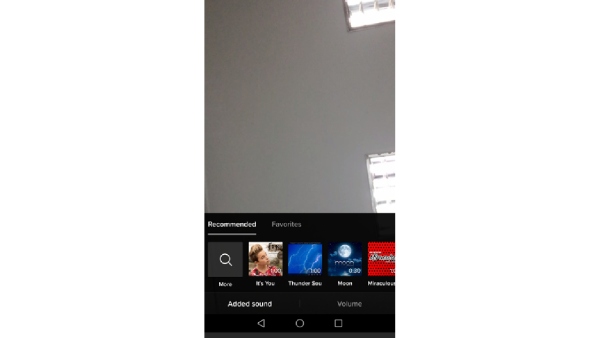
Dodajte vlastitu glazbu u TikTok video na PC-u i Macu
Ako želite dodati zvuk izvan TikTok biblioteke, možete koristiti AnyRec Screen Recorder riješiti problem. U usporedbi s uobičajenim programima za preuzimanje zvuka, izvorni audio zapis možete preuzeti snimanjem. Štoviše, za TikTok možete snimiti video sa zvukom računala i mikrofonom. Efekti crtanja u stvarnom vremenu i napredne funkcije snimanja moćne su za korištenje.
Snimite audio sa Spotify, Apple Music, Amazon Music i drugih stranica za streaming za TikTok. Nema gubitka kvalitete. Nema vremenskog ograničenja.
Sigurno preuzimanje
Sigurno preuzimanje
Korak 1.Besplatno preuzmite, instalirajte i pokrenite AnyRec Screen Recorder. Pritisnite gumb "Audio snimač" na glavnom sučelju.

Korak 2.Kliknite gumb za uključivanje "Zvuk sustava" i prilagodite njegovu glasnoću. Pritisnite gumb "REC" za početak snimanja online zvuka. Sada možete reproducirati glazbu koju želite preuzeti.

3. korakPritisnite gumb "Zaustavi" da biste završili audio snimanje. Preslušajte unaprijed i po potrebi izrežite neželjene audioisječke. Na kraju kliknite gumb "Spremi" za spremanje audiosnimke.

Korak 4.Dodajte snimljeni audio zapis u svoje video snimke za TikTok. Kasnije možete prenijeti i objaviti svoj TikTok video sa zvukom.
Kako napraviti vlastiti zvuk na TikTok-u s Voiceoverom
Također je prilično uobičajeno dodati naraciju u TikTok video. TikTok korisnicima omogućuje dodavanje vlastitog glasa na TikTok. Možete govoriti u mikrofon iPhonea ili Androida. Ako želite poboljšati ukupnu kvalitetu snimanja glasa, ovdje možete pronaći dobar način za dodavanje vlastitog zvuka na TikTok online.
Napravite vlastiti zvuk na TikToku (prosječna kvaliteta)
Korak 1.Otvorite aplikaciju TikTok. Dodirnite "Dodaj" na dnu zaslona telefona.
Korak 2.Snimite video ili prenesite lokalni video za TikTok. Zatim dodirnite "Dalje" za nastavak.
3. korakU TikTok uređivaču dodirnite "Voiceover" na desnoj ploči.
Korak 4.Dodirnite "Snimi". Sada možete govoriti u mikrofon telefona i snimiti glas u aplikaciji TikTok.
Korak 5.Dodirnite "Spremi" da zaustavite snimanje TikTok zvuka. Dodirnite "Dalje" i dodajte naslov za TikTok video.
Korak 6.Na kraju dodirnite "Objavi" da biste napravili TikTok video s glasovnim prikazom.
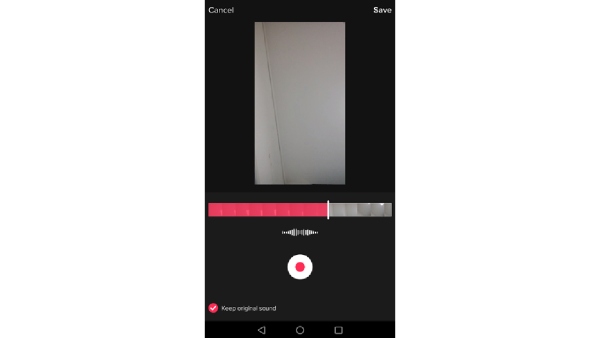
Daljnje čitanje
Dodajte svoj vlastiti zvuk na TikTok (visoka kvaliteta)
Ako u blizini nema profesionalnog vanjskog mikrofona, možete ga koristiti AnyRec Screen Recorder kao alternativu. Program može optimizirati kvalitetu audio snimanja u klikovima. Da budemo precizniji, možete snimati glas uz istovremeno smanjenje audio buke, zaustavljanje audio jeke i fleksibilno pojačavanje slabog zvuka. Korisna je i široka podrška za izlazne audio formate i postavke snimanja.
Fleksibilno slušajte glas na TikToku. Možete napraviti vlastiti zvuk na TikToku s boljom kvalitetom zvuka. Štoviše, možete snimati zvuk računala i mikrofon u isto vrijeme.
Sigurno preuzimanje
Sigurno preuzimanje
Korak 1.Pokrenite AnyRec Screen Recorder nakon instalacije. Za dodavanje vlastitog zvuka na TikTok, kliknite gumb "Audio Recorder" na glavnom sučelju.

Korak 2.Pritisnite gumb "Mikrofon" da biste snimili glas samo za TikTok. Možete uključiti obje opcije za snimanje TikTok videa s više izvora zvuka. Kasnije kliknite gumb "REC" za početak snimanja zvuka za TikTok.

3. korakMožete pauzirati, nastaviti i zaustaviti snimanje zvuka bez vremenskog ograničenja. U prozoru Preview možete provjeriti audio snimku i izbrisati neželjene dijelove. Na kraju kliknite gumb "Spremi" da biste izvezli svoj TikTok audio.

Česta pitanja o stvaranju zvuka na TikToku
-
Kako napraviti vlastiti zvuk na TikToku iz Camera Roll?
Da biste dodali zvuk iz Camera Roll-a u TikTok, možete otvoriti aplikaciju Fotografije i odabrati ciljni video. Dodirnite "Uredi" za izrezivanje i obrezivanje videozapisa za objavljivanje na TikToku. TikTok zahtijeva video u omjeru 16:9 i ne dulje od 3 minute. Dodirnite "Gotovo" za spremanje promjena. Sada možete dodirnuti "Dodaj" u aplikaciji TikTok i dodati zvučne efekte na TikTok.
-
Kako dodati zvuk samo dijelu TikTok videa?
Za pokretanje ili zaustavljanje zvuka u sredini TikTok-a, možete dodirnuti "Zvukovi" unutar aplikacije TikTok. Dodirnite "Trim" u gornjem desnom kutu za trim TikTok audio. Zatim možete ručno povući prikazanu vremensku traku glazbe TikTok. Možete staviti pjesmu na pola puta kroz TikTok prije objave.
-
Kako dodati više pjesama u TikTok video?
Dodirnite "Dodaj" na TikToku i napravite video kao i obično. Odaberite Zvukovi i dodajte zvuk na TikTok. Prije izvoza morate dodirnuti "Spremi na uređaj". Dodirnite "Tko može gledati ovaj video", a zatim dodirnite "Samo ja". Možete ponoviti gornje korake za dodavanje 2, 3 ili više pjesama na TikTok.
Zaključak
Sve u svemu, možete koristiti popularne TikTok pjesme i zvukove unutar aplikacije TikTok. TikTok audiozapisi su bez autorskih prava za osobnu i komercijalnu upotrebu. Ako vam se ne sviđa popularna glazba TikToka, možete koristiti AnyRec Screen Recorder za snimanje vlastitog zvuka za TikTok. Ovdje možete stvarati vlastitu glazbu na TikToku s YouTubea, Spotifyja i mnogih drugih izvora.To učinite da vaš TikTok zvuk postane viralan, možete ga držati kratkom i petljom. Dodavanje nečeg posebnog i novog također je dobra strategija. Glazba bez autorskih prava i neovlaštena glazba nije dopuštena u TikToku. Stoga nemojte kršiti TikTok pravila o vlasništvu zbog nelicenciranih zvukova.
Sigurno preuzimanje
Sigurno preuzimanje
 10+ najboljih savjeta za više pregleda na TikToku koje biste trebali znati
10+ najboljih savjeta za više pregleda na TikToku koje biste trebali znati